Word实用教程之用Word文档设计海报
1、首先,在设计前,你需要先准备一下海报所需要的素材,例如海报背景图片,插图。
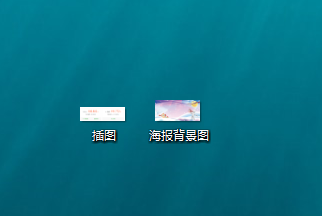
2、接着,打开Word文档,第一步就是插入背景图片。点击【设计】-【页面颜色】-【填充效果】。在图片里选择你要的图片作为背景图片。
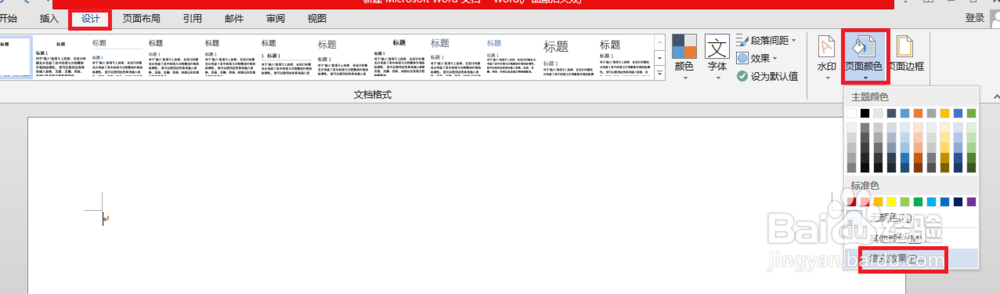

3、接着,点击【插入】-【文本框】-【绘制文本框】。画出文字输入的位置,输入文字。在你需要输入文字的地方都使用此方法。


4、再将文本框在形状填充里选择【无填充】,形状轮廓选择为【无轮廓】。



5、接着,就可以选择【插入】-【图片】。插入你准备好的插图。在图片格式里选择一种图片格式。


6、这样一幅简单的海报就设置好了,效果如下图。

声明:本网站引用、摘录或转载内容仅供网站访问者交流或参考,不代表本站立场,如存在版权或非法内容,请联系站长删除,联系邮箱:site.kefu@qq.com。
阅读量:38
阅读量:92
阅读量:41
阅读量:79
阅读量:60